
Mở và phát tệp
QuickTime Player có các bộ điều khiển phát lại trên màn hình để bạn phát, tạm dừng, tua đi nhanh hoặc tua lại tệp âm thanh hoặc video của bạn.
Bạn có thể sử dụng các điều khiển phát lại để chia sẻ tệp hoặc phát tệp trên thiết bị đã bật AirPlay.
Mở tệp
Để mở tệp âm thanh hoặc video trong QuickTime Player, bấm hai lần vào tệp trong Finder hoặc chọn Tệp > Mở Tệp.
Nếu tệp video hoặc âm thanh của bạn nằm trong iCloud Drive, hãy bấm vào iCloud Drive trong thanh bên Finder, sau đó bấm hai lần vào tệp. Để biết thêm thông tin về cách làm việc với tệp trong iCloud, hãy xem Lưu màn hình nền và tài liệu của bạn trong iCloud Drive.
Nếu một tệp có định dạng phương tiện của bên thứ ba hoặc định dạng cũ, QuickTime Player có thể chuyển đổi định dạng trước khi phát.
Mẹo: Bạn cũng có thể chọn tệp mà bạn đã làm việc gần đây bằng cách chọn Tệp > Mở Gần đây.
Phát tệp
Sử dụng các điều khiển phát lại để phát các tệp âm thanh hoặc video.
Sau khi bạn mở tệp, di chuyển con trỏ đến bất cứ đâu trên phim để hiển thị các điều khiển. Điều khiển cho các tệp âm thanh luôn hiển thị.
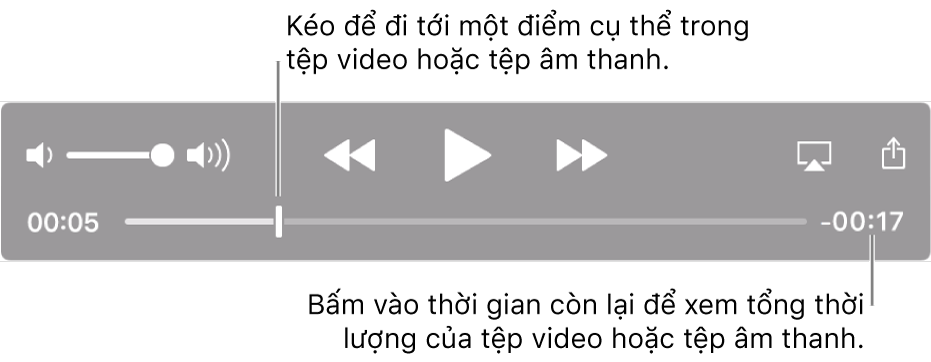
Bạn có thể di chuyển các điều khiển phát lại bằng cách kéo các điều khiển.
Nếu bạn muốn tệp bạn đang phát xuất hiện ở trước các cửa sổ khác trên màn hình, chọn Xem > Nổi trên Đầu. Khi cài đặt này được bật, dấu chọn sẽ xuất hiện bên cạnh Nổi trên Đầu. Chọn lại tùy chọn này để tắt.
Sử dụng Touch Bar để phát tệp video hoặc âm thanh.

Phát tệp trong vòng lặp liên tục
Bạn có thể đặt để tệp âm thanh hoặc phim phát liên tục, sao cho khi đến cuối tệp, tệp lại bắt đầu phát từ đầu.
Chọn tệp bạn muốn lặp lại, sau đó chọn Xem > Vòng lặp.
Vòng lặp có dấu chọn bên cạnh khi được chọn. Chọn lại tùy chọn này để tắt phát liên tục.
Bạn cũng có thể sử dụng phím tắt hoặc cử chỉ để mở, phát hoặc tạm dừng tệp và nhiều hơn nữa.